So richten Sie die Google Home Music-Wiedergabe ein
Auspacken und Einrichten eines Google Home-Geräts ist nur der Anfang. Nachdem Sie es eingerichtet haben, können Sie mit Google Home andere Geräte steuern, Informationen abrufen, einkaufen und mit seinen intelligenten Lautsprecherfunktionen auf verschiedene Streaming-Musikdienste zugreifen. Verwenden Sie Google Home für Spotify, Apple Music und mehr.
Diese Informationen gelten für Google Home Smart Speaker, Hubs und Smart Displays mit Google-Assistent integriert von einer Vielzahl von Herstellern, einschließlich (aber nicht beschränkt auf): Google, Klipsch, JVC, Lenovo, LG, Onkyo, Polk Audio, Sonos und Sony.
Für Google Home verfügbare Musikdienste
Zu den wichtigsten Musikdiensten der Google Home App gehören:
- Youtube Musik: Kostenlose und kostenpflichtige Versionen.
- Spotify: Kostenlose und kostenpflichtige Versionen.
- Pandora: Kostenlose und kostenpflichtige Versionen (nur USA).
- Deezer: Für die Verwendung mit Google Home ist ein Abonnement der kostenpflichtigen Version erforderlich (USA, Kanada, Großbritannien, Frankreich, Italien, Australien und Deutschland).
Zu den zusätzlichen Musikdiensten gehören iHeart Radio und TuneIn-Radio. Nach Ermessen von Google sind möglicherweise weitere Musikdienste verfügbar.
Um Musik von den oben genannten Diensten zu hören, müssen Sie sich zunächst für ein kostenloses oder kostenpflichtiges Konto/Dienst anmelden. Von dort aus können Sie sie mit Ihrem Google Home verknüpfen.
So verknüpfen Sie Google Home mit Musikdiensten
Bevor Sie mit der Einrichtung von Google Home Musik beginnen, vergewissern Sie sich, dass Ihr Mobiltelefon oder Tablet auf demselben Gerät installiert ist WLAN-Netzwerk wie dein Google Home-Gerät(e).
-
Öffnen Sie die Google Home-App. Tippen Sie auf dem Startbildschirm auf das Konto Symbol in der unteren rechten Ecke.

-
Vergewissern Sie sich, dass das aufgeführte Google-Konto mit Google Home verknüpft ist. Um das Konto zu wechseln, tippen Sie auf das Pfeil nach unten rechts neben dem Kontonamen. Auf der nächsten Seite können Sie dann die erforderlichen Änderungen überprüfen oder vornehmen.
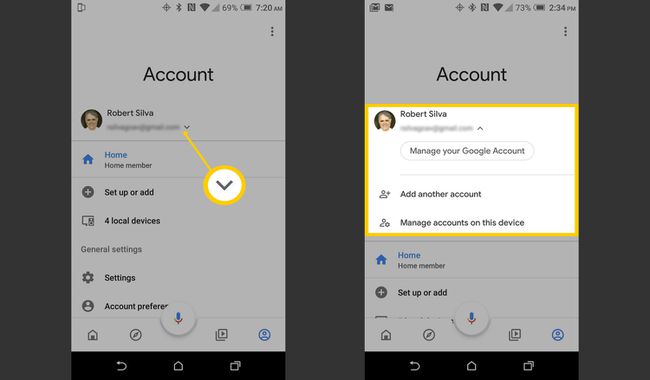
-
Nachdem Sie Ihr Google-Konto bestätigt haben, ist es mit Google Home verknüpft oder Sie nehmen alle erforderlichen Änderungen vor. Zapfhahn Einstellungen > Dienstleistungen > Musik.
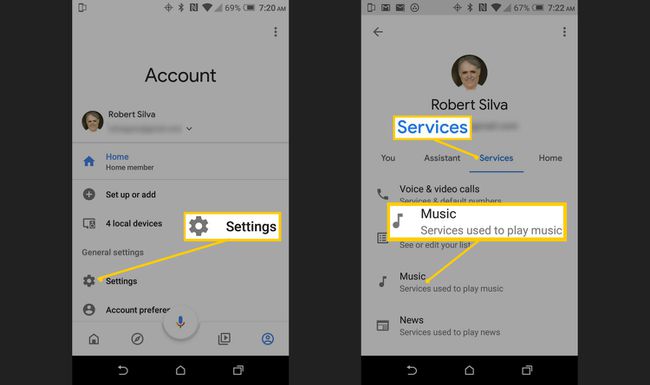
-
Um Ihren Standarddienst auszuwählen, tippen Sie auf das leerer Kreis rechts neben dem Dienst. Wenn Sie Google bitten, Musik abzuspielen, wird sie von Ihrem ausgewählten Standarddienst gestreamt. Sie können jedoch Musik von jedem der anderen verfügbaren Dienste abspielen, vorausgesetzt, Sie haben Ihre eingerichteten Konten für diese Dienste verknüpft.
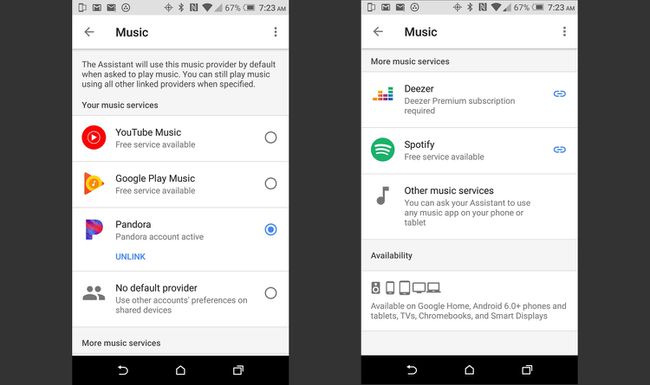
Auch wenn Ihr Standard-Musikdienst. ist Pandora, können Sie weiterhin Musik auf anderen verknüpften Diensten hören, indem Sie sagen: "Ok Google, spiel Rock auf (Name des Dienstes)".
-
Verknüpfungsoptionen für Musikdienste. Für Spotify, Pandora, Deezer oder andere verfügbare Dienste müssen Sie Ihre Konten verknüpfen. Um Ihr Konto zu verbinden, tippen Sie auf das Verknüpfung -Symbol und schließen Sie die Aufforderung zum Verknüpfen des Kontos/Anmeldevorgangs ab.
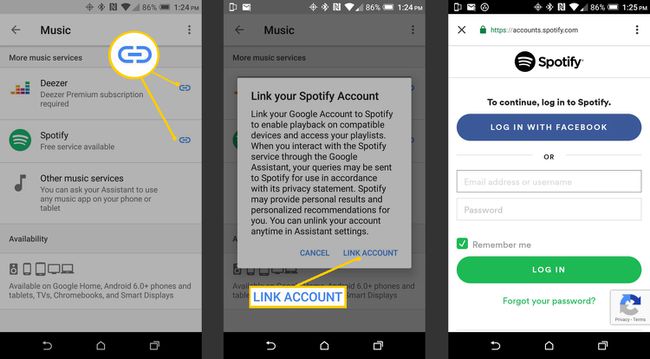
YouTube Music wird automatisch mit deinem Google-Konto mit Google Home verknüpft.
-
Wenn Sie die Verknüpfung eines Musikdienstkontos aufheben möchten, tippen Sie auf LINKS AUFHEBEN unter der Musikdienst-App.
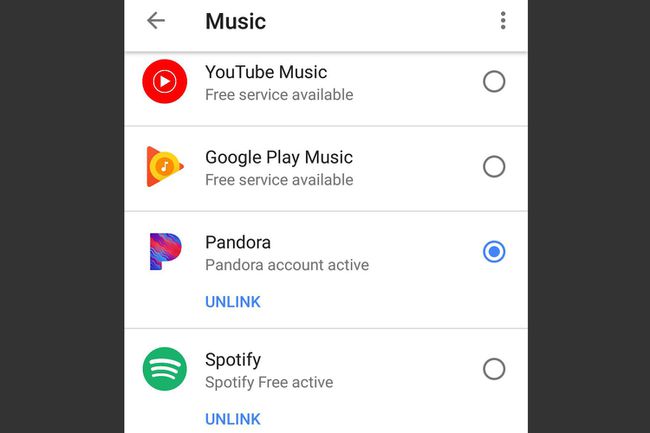
Verwenden mehrerer Google Home-Geräte zum Abspielen von Musik
Wenn Sie mehrere Google Home-Geräte im selben Konto haben, sind alle Musikdienste auf all Ihren Geräten verfügbar, sobald sie in der Google Home App eingerichtet wurden.
Wenn Sie Ihr Google Home mit anderen Geräten verknüpft haben, z. B. Sonos Lautsprechern kann es geringfügige Unterschiede geben, welche Dienste Sie auf diesen Geräten spielen können.
Während beispielsweise Google Home-Geräte sowohl mit der kostenlosen als auch mit der Premium-Version von Spotify kompatibel sind, ist Sonos nur mit der Premium-Version kompatibel. Dies bedeutet, dass, wenn Sie die kostenlose Version von Spotify haben und Ihrem Google Home befehlen, Musik von Spotify auf einem Sonos abzuspielen Lautsprecher, Ihr Google Home teilt Ihnen mit, dass der kostenlose Spotify-Dienst nicht kompatibel ist, und gibt Ihnen Informationen darüber, wie Sie das kostenpflichtige bekommen Ausführung.
So erstellen Sie einen Google Home-Lautsprecher oder eine Audiogruppe
Wenn Sie über mehrere Google Home-Geräte verfügen, können Sie auf jedem Gerät gleichzeitig einen anderen Musikdienst wiedergeben. Sie können auch zwei oder mehr Google Home-Geräte einer Gruppe zuweisen und denselben Dienst gleichzeitig auf allen Ihren Geräten/Lautsprechern wiedergeben.
Stellen Sie sicher, dass alle Ihre Google Home-Geräte, kompatiblen Lautsprecher, Smartphones und Tablets mit demselben WLAN verbunden sind.
-
Öffnen Sie die Google Home-App auf Ihrem Smartphone und gehen Sie zu Ihrer Kontoseite. Tippen Sie auf Ihrer Kontoseite auf Einstellungen > Heim.
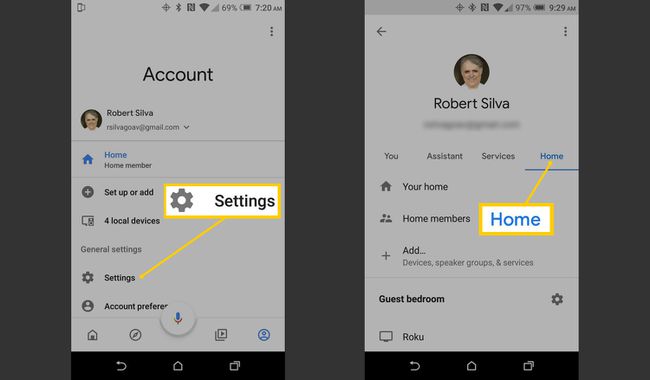
-
Zapfhahn Hinzufügen > Sprechergruppe erstellen.

-
Tippen Sie auf jedes Gerät, das Sie der Gruppe hinzufügen möchten, und tippen Sie dann auf Nächste. Gib auf dem nächsten Bildschirm einen Namen für deine Gruppe ein und tippe dann auf Speichern.
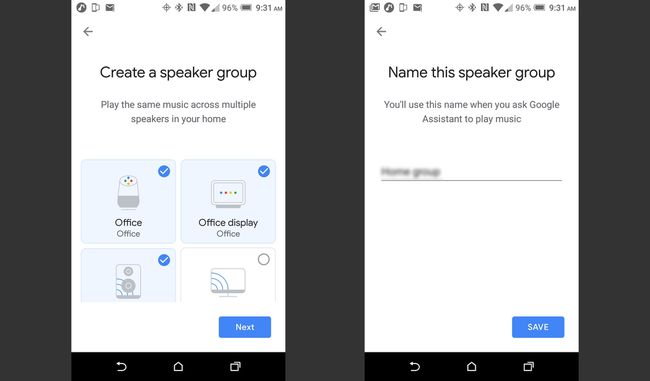
Sie können jederzeit die Anzahl der Lautsprecher in einer Gruppe ändern oder die Zuweisung einer ganzen Lautsprechergruppe aufheben, indem Sie die obigen Schritte ausführen. Deaktivieren Sie einfach Ihre Geräteauswahl und speichern Sie Ihre Änderungen erneut.
Musik von einem Smartphone auf Google Home mit Bluetooth abspielen
Sie können auch über Bluetooth-Streaming Musik von den meisten Smartphones auf einem Google Home-Gerät hören. Gerade Befolge die Kopplungsanweisungen in der Google Home App auf Ihrem Smartphone oder sagen Sie "OK Google, Bluetooth-Kopplung."
Befehle zur Steuerung der Musikwiedergabe über Google Home
Sobald Sie alle Ihre Musikdienste eingerichtet und auch Ihren Standarddienst festgelegt haben, können Sie Sprachbefehle verwenden, um Ihre Lieblingsmusik abzuspielen.
Grundlegende Sprachbefehle müssen alle mit "OK Google" oder "Hey Google" beginnen, gefolgt von Ihrer genauen Anfrage. Zu den grundlegenden Befehlen gehören:
- "OK Google, Play Music" (Google Home wählt den Dienst aus)
- "Hey Google, spiel Taylor Swift-Musik auf Pandora (oder einem anderen Dienst)."
- Wenn Sie iHeart Radio oder TuneIn Radio verknüpft haben, können Sie "OK Google, spielen (Name des Radiosenders)" sagen.
- „Hey Google, dreh die Lautstärke hoch (oder runter).“ Dies kann auch als Prozentsatz oder als Punktbereich ausgedrückt werden.
- "OK, Google, was (Künstler, Sender) ist das?"
- "OK Google, hör auf (oder hör auf mit der Musik)."
Zusätzliche und erweiterte Sprachbefehle kann je nach kostenlosem oder kostenpflichtigem Service variieren. Zu diesen Befehlen gehören Dinge wie Album abspielen, vorwärts, rückwärts, zurück springen, den Song wiederholen (abspielen wieder, Song wieder abspielen), einen Song zu einer Bibliothek hinzufügen, mischen, einen Song mögen/nicht mögen, ähnliche Songs abspielen, und mehr.
